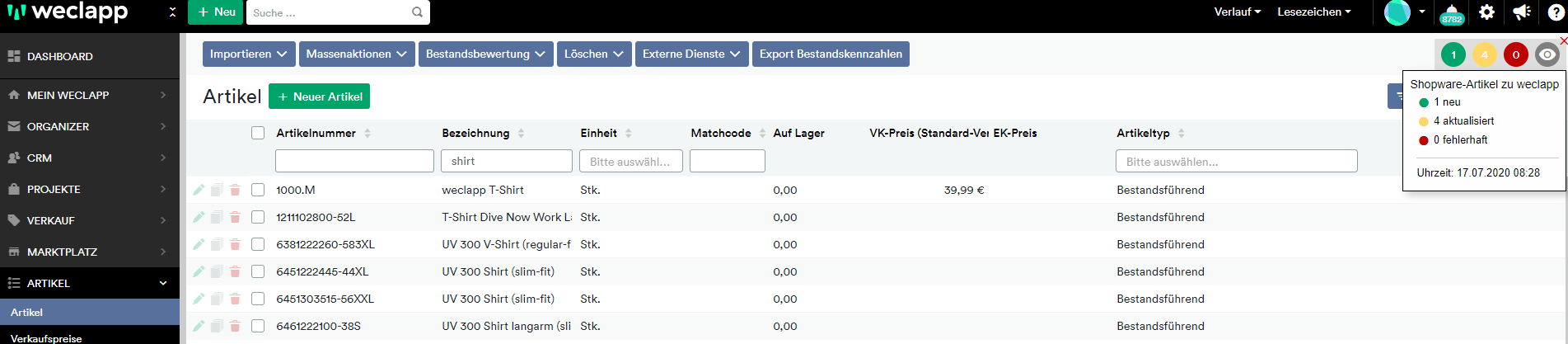In deiner täglichen Arbeit mit weclapp, in Verbindung mit deinem Online-Shop oder Marktplatz, wirst du sicher auf bestimmte Fehlermeldungen oder Hinweise stoßen. Im Folgenden stellen wir dir mögliche Hinweise/Fehler vor und geben dir Unterstützung, wie du diese lösen kannst.
Grundsätzlich ist als erstes zu beachten: Wenn der Zugang zum Shop per htaccess oder mit einer anderen, zusätzlichen Passworteingabe geschützt ist, kann weclapp viele Daten nicht übertragen. Bitte prüfe also immer, vor allem, wenn sich der Shop noch im Aufbau befindet, ob er zusätzlich passwortgeschützt ist. Die externe weclapp-IP für ein Whitelisting kann beim Support unter support@weclapp.com erfragt werden.
Das Troubleshooting umfasst die folgenden Punkte:
Wo finde ich die Fehlerprotokolle?
- Auftragsübertragung (Shops und ebay): E-Commerce -> E Commerce Center
- Artikelübertragung: Artikel > Artikel
- Kundenübertragung: CRM > Kunden
- Bestandsübertragung: Lager > Bestand
- Auftragsübertragung Amazon: Marktplätze -> Amazon-Import -> Klick auf das blaue Datum unter den jeweiligen Buttons für die Berichtsabholung
Allgemein
| Allgemein | Ich kann die Shops unter “Integration” nicht sehen. | Der Benutzer muss “Mein-weclapp-Admin” sein und die Option “Darf nur eigene Kontakte sehen” darf nicht aktiv sein. |
| Allgemein | Woher stammen meine Kunden- und Auftragsnummern? Kann ich einstellen, welches System die Nummern definiert? | Die Nummern stammen immer aus dem Shop/Marktplatz, damit eine Zuordnung nach der Übertragung zu weclapp möglichst einfach ist. |
| Allgemein | “no item tax found” | Bitte setze deine Steuerregeln auf Basis folgender Anleitung zurück: FAQ |
| Allgemein | “Für die Position “…” ohne Artikel und Preis “…” wurde keine Steuerrate gefunden” | In vielen Fällen handelt es sich hier um Gratisartikel, Spenden oder Ähnliches. Bitte aktiviere die Option “Positionen ohne Steuern und Artikel als steuerfrei importieren” innerhalb des Reiters “Aufträge” in den Einstellungen für deinen Shop in weclapp. |
| Allgemein | “Die Bruttobeträge in weclapp und im Shop stimmen nicht überein.” | Empfängerland des Auftrags überprüfen und nachschauen, ob für dieses Empfängerland Verkauf Umsatzsteuer-Regeln in weclapp definiert wurden (Einstellungen → Grundeinstellungen → Steuern → Tab “Verkauf Umsatzsteuerregeln”). Wenn ja: Regeln überprüfen, ob an jeder Regel der final korrekte Steuersatz steht. Wenn nein: Notwendige Steuerregeln per “+ Verkauf Steuerregeln” hinzufügen. |
| Allgemein | Bei einer Artikelübertragung zeigt die Ampel immer “0” an, eine vollständige Synchronisierung scheint nicht möglich zu sein. | In den Shop-Einstellungen in weclapp im Tab Artikel gibt es das Feld “Letzte fehlerfreie Artikelsynchronisierung”. Ist hier ein Datum eingetragen werden nur Artikel berücksichtigt, die NACH diesem Datum noch einmal geändert wurden. Umgehen lässt sich das, indem man das Feld leert. Um das Feld editierbar zu machen muss gegebenenfalls der Haken bei “Automatische Artikelsynchronisierung” gesetzt und gespeichert werden. Anschließend kann man das Datum aus dem Feld löschen und den soeben gesetzten Haken wieder entfernen. |
| Allgemein | “Ein Fehler ist aufgetreten.” bei versuchter Artikel- oder Bestandssynchronisierung | Bitte prüfe, ob die URL in der Verbindung zum Shop in weclapp ohne jegliche Erweiterungen hinterlegt ist. Falsch: https://www.meinshop.com/shop/ Richtig: https://www.meinshop.com/ |
| Allgemein | “Übertragung fehlgeschlagen: article is not available for sales channel XXXXX” | Im Auftrag enthaltene Artikel sind im Artikel in weclapp unter Weitere -> Aktivierte Vertriebswege nicht für den genannten Vertriebsweg freigegeben. |
| Allgemein | Trotz korrekter Keys und URL lässt sich der Shop nicht verbinden. | Das SSL-Zertifikat kann eventuell nicht verifiziert werden. Bitte prüfe das Zertifikat des Shops. |
| Allgemein | “address cannot be deleted” | Prüfen, ob die Rechnungsadresse am Kundendatensatz (NICHT am Auftrag selbst!) im Quellsystem vollständig ist. Die Ursache kann hier sein, dass weclapp die Kundendaten eines bestehenden Kunden mit den neuen Daten des Shops updaten will und diese Daten aber nicht vollständig sind, also beispielsweise kein Land enthalten. Zudem muss weclapp die bestehende Adresse am Kunden im CRM löschen können, um die neue, aktualisierte zu hinterlegen. Wenn die Adresse jedoch nicht löschbar ist, weil sie beispielsweise als primäre Rechnungsadresse deklariert ist, tritt dieser Fehler ebenfalls auf. Workaround: Option “Kunden beim Auftragsimport updaten” in den Shop-Einstellungen (temporär) deaktivieren. Aufträge laufen dann weiterhin mit den aktuellsten Daten aus dem Shop zu weclapp, Kundendaten im CRM werden dann aber nicht mehr aktualisiert. |
| Allgemein | – “contact (id=XXXXXX) is not removable” – “Kunde konnte nicht gefunden oder erstellt werden” – Kundenanlage “validation failed” |
In weclapp wurde dem Kunden ein Ansprechpartner hinzugefügt, der nicht löschbar ist, aber im Shop nicht vorhanden ist. weclapp versucht, den Kunden ohne Ansprechpartner zu aktualisieren, kann ihn aber nicht löschen. Workaround: Option “Kunden beim Auftragsimport updaten” in den Shop-Einstellungen (temporär) deaktivieren. Aufträge laufen dann weiterhin mit den aktuellsten Daten aus dem Shop zu weclapp, Kundendaten im CRM werden dann aber nicht mehr aktualisiert. |
| Allgemein | “partyType cannot be changed” | Der Kunde hatte im Shop ursprünglich eine Firma angegeben, das wurde in der Kundenadresse im Shop geändert, so dass dort keine Firma mehr steht. In weclapp kann ein Firmenkunde nicht in einen Personenkunden umgewandelt werden. Gleiches Verhalten gilt andersherum auch, ein Personenkunde kann nicht in eine Firma umgewandelt werden. Workaround: Option “Kunden beim Auftragsimport updaten” in den Shop-Einstellungen (temporär) deaktivieren. Aufträge laufen dann weiterhin mit den aktuellsten Daten aus dem Shop zu weclapp, Kundendaten im CRM werden dann aber nicht mehr aktualisiert. |
| Allgemein | “only availableInSale articles are allowed” | Mindestens einer der im Auftrag vorhandenen Artikel ist in weclapp nicht als “Verkaufsartikel” deklariert. Prüfe die verkauften Artikel entsprechend in weclapp auf die Checkbox “Verkaufsartikel”. |
| Allgemein | Aufträge werden nicht übertragen, es gibt keine Fehlermeldung. | Wenn die Aufträge ein älteres Datum als das aktuelle haben, in den Shop-Einstellungen in weclapp das Feld “Letzte fehlerfreie Synchronisierung” mit dem aktuellen Datum befüllt ist und keine Sicherheitstage eingetragen sind, holt weclapp immer nur die Aufträge des aktuellen Datums ab. Entweder muss das Feld “Letzte fehlerfreie Synchronisierung” geleert oder Sicherheitstage eingetragen werden.
Sollten parallel mehrere Shops verbunden sein muss geprüft werden, ob sich die Nummernkreise der Aufträge überschneiden. Wenn Auftrag 12345 aus Shop A abgeholt wurde, kann kein Auftrag mit der selben Auftragsnummer aus Shop B geholt werden. Bei manchen Shopsystemen kann man einstellen, dass nur Aufträge abgeholt werden sollen, die einen bestimmten Status haben. Die Aufträge befinden sich ggf. nicht in dem Status. |
| Allgemein | “No country for customer null” | Im Shop sind am Kundendatensatz (nicht am Auftrag!) keine oder unvollständige Adressdaten hinterlegt. |
| Allgemein | “salesChannel is required” | In den Shop-Einstellungen im Tab “Vertriebswege” ist kein brutto- oder netto-Standardvertriebsweg hinterlegt. |
| Allgemein | “Auftragsvalidierung fehlgeschlagen, bitte erst alle Lagerartikel entfernen” | In den Shop-Einstellungen im Tab “Aufträge” ist für die Option “Versand” die Einstellung “Kein Versand” gesetzt. Damit weclapp Aufträge aus dem Shop importieren kann, die bestandsführende Artikel beinhalten, muss hier auf “weclapp Lieferung” umgestellt werden. |
Marktplätze
Amazon
| Amazon | Warum wird kein Tracking an Amazon übergeben? | Damit weclapp Trackingdaten an Amazon übergeben kann, muss in der Lieferung die Versandart, die Lieferbedingung und die Trackingnummer hinterlegt sein, bevor sie auf “Versendet” gesetzt wird. Die Übermittlung passiert automatisch und es sind keine weiteren Einstellungen notwendig. |
| Amazon | Wofür ist die Einstellung “Feld für die Tracking-ID nach Amazon” gedacht? | Wie oben beschrieben, erfolgt die Übermittlung des Trackings automatisch an Amazon. Diese Option ist nur für Benutzer gedacht, bei denen das Fulfillment der Amazon-Aufträge extern und auch nicht durch FBA erfolgt. Man kann einstellen, dass in weclapp dann gar keine Lieferung erfasst wird und der Prozess nur aus Auftrag und Rechnung besteht. Da man keine Lieferung hat, könnte man eigentlich auch keine Trackingdaten an Amazon übergeben. Hier greift diese Einstellung: Man kann ein weclapp-Zusatzfeld für Aufträge definieren, in das man dann die Trackingdaten einträgt. |
| Amazon | “Übertragung fehlgeschlagen: article is not available for sales channel XY” | Aktivierte Vertriebswege im Tab “Weitere” im Artikel überprüfen |
| Amazon | Artikel werden über den Produktbericht nicht in weclapp importiert. | Zu viele Artikel im Bericht, da Amazon die Anfragen schon sehr früh throttled |
| Amazon | Kann ich meinen Amazon-Account an mehr als eine weclapp-Instanz anbinden? | Ja, der Account kann mehrere weclapp-Instanzen mit Daten versorgen. |
| Amazon | Obwohl Bestellberichte zum Abholen bereit liegen, werden keine in weclapp importiert. | “Aufträge ab”-Datum und Datum des letzten, erfolgreichen Herunterladens der Berichte in den Amazon-Einstellungen in weclapp prüfen. Pro Stunde wird nur ein Tag geholt und wenn das Feld neu gesetzt wurde, läuft es bis zum aktuellen Datum stündlich “leer” durch. |
| Amazon | Meine Rechnungen wurden auch nach mehreren Tagen nicht automatisch zu Amazon hochgeladen. | Prüfen, ob in den zugehörigen Aufträgen in weclapp ein Amazon-Vertriebskanal gesetzt ist. Automatisch wird der Vertriebskanal nur in FBA-Aufträgen gesetzt. Sollen Rechnungen auch für selbst zu verschickende Amazon-Aufträge hochgeladen werden, muss im Seller Central in den Bestellberichten eingestellt werden, dass diese zusätzlich den Vertriebskanal enthalten sollen. Bitte beachten: Der Rechnungsupload funktioniert NUR für amazon.de! |
| Amazon | Bestände (Preis & Mengenbericht) werden nicht hochgeladen. | An den Artikeln ist im Reiter “Disposition” ist keine durchschnittliche Lieferzeit gepflegt. Amazon erwartet in der Datei eine eingetragene “Leadtime to ship”. |
| Amazon | Order synchronisation failed: orderItems: create item is not possible | Währung in weclapp nicht gepflegt oder Gültigkeit abgelaufen. |
| Amazon | Refunds werden nicht in die Amazon-Bank importiert | Refunds werden nur importiert, wenn in weclapp zuvor von Ihnen manuell zu der Rechnung des betroffenen Auftrags auch eine Gutschrift angelegt wurde (siehe Gutschriften-Abrechnungen-Workflow unten). Eine automatische Gutschriftenerstellung ist nicht möglich. |
| Amazon | Warum werden Aufträge in Amazon nicht auf versendet gesetzt? | Wenn DHL verwendet wird, müssen Trackingdaten in Auftrag bzw. Lieferung angegeben werden. Achtung: Keinesfalls Pseudotrackingdaten verwenden! Amazon wertet die Lieferung damit als “Verspätet ausgeliefert”. |
| Amazon | countryCode is required | Die Option “Rechnungsadresse für die Anlage der Kundeninformationen verwenden” ist gesetzt. In Amazon ist das Land in der Rechnungsadresse aber kein Pflichfeld, in weclapp für die Kundenanlage aber schon. Der Endkunde hat das Land in Amazon in der Rechnungsadresse nicht hinterlegt. Lösung: “Rechnungsadresse für die Anlage der Kundeninformationen verwenden” deaktivieren. |
eBay
| eBay | Es konnte kein eBay-Listing mit der ID … in weclapp gefunden werden | weclapp möchte einen Auftrag abholen, zu dem es in weclapp noch kein eBay-Listing gibt. Bitte importiere im Bereich Marktplätze → eBay-Listings die Listings noch einmal. Sollte das Listing im Anschluss immer noch fehlen, überprüfe bitte in den eBay-Einstellungen in weclapp das Datum, ab dem die Listings (nicht die Aufträge!) abgeholt werden sollen, da es eventuell schon vor langer Zeit von Ihnen in eBay erstellt wurde. |
| eBay | Für das eBay-Listing … wurde in weclapp kein Artikel hinterlegt | Suche die angegebene Listing-Nummer in den eBay-Listings in weclapp. Über den Bearbeiten-Stift am Listing muss dieses noch mit dem zugehörigen Artikel in weclapp verknüpft werden. Hinweis: Es sollte darauf geachtet werden, dass die eBay-Artikelnummer (auch “Bestandseinheit” genannt) mit der weclapp-Artikelnummer übereinstimmt. |
| eBay | Your eBay accounthas not been activated yet | Oftmals sind in im eBay-Account im Bereich Persönliche Daten relevante Informationen nicht angegeben oder die Zahlungsarten sind in eBay nicht richtig gesetzt. Bitte die Einstellungen in eBay direkt prüfen. |
| eBay | Eine zweiter eBay-Account lässt sich nicht anbinden | Die erstmalige Verbindung eines zweiten Accounts muss in einem Inkognito-Tab (Chrome: Strg + Shift + N, Firefox: Strg + Shift + P) stattfinden, da hier keine Cookies usw. greifen, die von der bereits bestehenden Verbindung gesetzt wurden. |
| eBay | “Please set the API developer (ApiAccount.setDeveloper()).” | Die Anbindung funktioniert nur mit einem komplett einsatzfähigen eBay-Account. Wenn beispielsweise Versandeinstellungen aktuell noch unvollständig sind oder eBay eine andere Einstellung fehlt oder bemängelt, erscheint dieser Fehler. Entweder haben sich Einstellungen im eBay-Account geändert und sind gegebenenfalls nicht vollständig oder das Passwort des eBay-Accounts wurde geändert und muss auch in weclapp entsprechend angepasst werden. Die Option für die Passwortänderung schaltet unser Support gerne frei. |
Shops
Shopware 5 & 6
| Shopware | Woher kommt der Fehler “responsibleUser not found”? | Im Kunden, dem weclapp den Auftrag zuordnen will, ist ein User als Ansprechpartner hinterlegt, den es nicht in weclapp jedoch mehr gibt. |
| Shopware | Was muss ich eingeben, um Zusatzfelder auf Shopware-Attribute zu mappen? | “Spaltenname” aus Einstellungen -> Freitext-Verwaltung in Shopware. Achung: Sollte dein Spaltenname im Shopware-Backend Unterstriche oder Sonderzeichen beinhalten, baut Shopware das für die Verbindung an andere Systeme, wie weclapp, um. Wenn dein Spaltenname also in Shopware “ich_bin_ein_test” lautet, muss im Mapping in weclapp “ichBinEinTest” eingegeben werden. Shopware wandelt den Namen in sogenanntes “CamelCase” um, bei dem Sonderzeichen entfernt und an deren Stelle der nächste Buchstabe groß geschrieben wird. |
| Shopware | “A variant with the given order number \”…\” already exists” | A) Nicht zulässige Zeichen in der Artikelnummer. Shopware lässt nur a-Z, 0-9, Punkt, Bindestrich und Unterstrich in Artikelnummern zu.
B) Der Artikel ist in weclapp ein Einzelartikel und im Shop Teil eines Variantenartikels. weclapp kann Artikel (und deren Bestände) nur updaten, wenn sie sowohl im Shop als auch in weclapp Einzelartikel oder in beiden Systemen Variantenartikel sind. |
| Shopware | “Tax by taxrate \”Array\” not found” | In weclapp unter Einstellungen -> Steuern aufgeführter Steuersatz ist in Shopware nicht auffindbar. |
| Shopware | Ein Kunde kann nicht von weclapp zum Shop übertragen werden. | In den Shopware-Einstellungen in weclapp im Tab “Kunden” die Länderzuordnung überprüfen/vervollständigen. |
| Shopware | Ein Auftrag mit Gratisartikeln wird nicht übertragen | Der Gratisartikel hat in der Datenbank den Steuersatz 0%. Wenn der Artikel in weclapp mit der Artikelnummer angelegt ist, muss er entweder ebenfalls den Steuersatz “Nullsatz” haben oder der Steuersatz in Shopware muss an den Steuersatz in weclapp angeglichen werden. |
| Shopware | Fehlerhafter Json-Artikeldatensatz von Shop übermittelt | Prüfen, ob es in der Shopware-Datenbank Tabelle s_articles einen Artikel gibt, bei dem der zugehörige Eintrag in s_articles_details fehlt: SELECT * FROM `s_articles`WHERE `main_detail_id` NOT IN (SELECT id FROM s_articles_details); |
| Shopware | Error while shopware article update processing – 400 Bad Request | Wenn es sich bei dem zu synchronisierenden Artikel um einen Variantenartikel handelt, ist in den Shopware-Einstellungen in weclapp die Option “Variantenartikelname synchronisieren” aktiviert, im Variantenartikel in weclapp ist das Feld “Variantenartikelname” aber nicht ausgefüllt. Der Name muss hier nachgepflegt werden. |
| Shopware | Artikelbilder werden kommen nicht im Shop an oder werden als “Broken Image” gekennzeichnet | Die PHP-Funktion “fopen” muss auf dem Server aktiviert sein. Hinweise zu diesem Problem sollten sich auch in den Logs des Servers finden lassen, auf dem der Shop läuft. |
WooCommerce
| WooCommerce | Warum werden meine Artikel aus weclapp mit dem Namen “Produkt” in WooCommerce angelegt? | Prüfen, ob es Variantenartikel sind. Wenn ja, Variantennamen prüfen bzw. Option “Variantenartikelname synchronisieren” deaktivieren. |
| WooCommerce | Beim Verbinden mit weclapp kommt der Fehler “401 – Unauthorized”, warum? | Schlüssel und/oder Geheimnis stimmen nicht, der API-Token hat nicht alle notwendigen Rechte oder wichtige Ordner auf dem Server sind zusätzlich vor Zugriff geschützt. |
| WooCommerce | Woher kommt der Fehler “unexpected error”? | Bitte den weclapp-Support kontaktieren. |
| WooCommerce | Übertragung fehlgeschlagen: Die von Ihrem Shop übermittelten Auftrags-Summendaten sind nicht konsistent | Häufig, wenn Gutscheine/Coupons im Auftrag vorhanden sind. Option “Coupons in Aufträgen mit verschiedenen Steuersätzen importieren” setzen und Option “Coupons inklusive Mehrwertsteuer” an WooCommerce-Einstellung angleichen. Ansonsten über die API prüfen, ob die Beträge (Total, Versand, Steuern, Discount) im Header des Auftrags mit den einzelnen Positionen übereinstimmen. In WooCommerce ist die Einstellung “Wertgutschein? Wähle diese Option aus, falls es sich um einen Wertgutschein handelt. Wertgutscheine wurden ohne MwSt. verkauft und werden erst bei der Einlösung besteuert.” dafür verantwortlich. |
| WooCommerce | Übertragung fehlgeschlagen: Die Bruttobeträge in weclapp und im Shop stimmen nicht überein | Tritt auf, wenn die Steuerregeln in weclapp nicht mit den Regeln in WooCommerce übereinstimmen oder wenn in einem Shop sowohl normal (DE 19%) als auch ermäßigt (DE 7%) besteuerte Artikel verkauft werden. Ursache ist, wenn in einem Warenkorb beide Steuersätze vorkommen und WooCommerce jeweils Anteilig die Mehrwertsteuer dafür berechnet. Das unterstützt weclapp derzeit noch nicht. Um die Aufträge sauber zu weclapp zu übertragen muss in WooCommcerce eingestellt sein, dass die Versandkostensteuern immer dem höchsten, im Warenkorb auftretenden Steuersatz entsprechen. Dazu ist im “Germanized”-Plugin (dessen Verwendung wir dringend empfehlen) folgende Einstellung zu deaktivieren: “Plugins” -> “Installed Plugins” -> “Settings” bei “Germanized” -> “Taxes” -> “Split-Tax”. Zusätzlich müssen in weclapp in den Versandkosteneinstellungen der WooCommerce-Verbindung die Optionen “Steuern der Zusatzkosten über Positionssteuern berechnen” und “Höchste Positionssteuer für Zusatzkosten verwenden” aktiv sein. |
| WooCommerce | Warum ist die Anrede immer “Herr”? | Die WooCommerce-API kann die Anrede nicht übergeben. |
| WooCommerce | Warum werden meine Artikelbilder nicht zu WooCommerce übertragen? | Wenn die Bilder zuvor aus einem anderen WooCommerce-Shop samt Artikel übertragen wurden, können sie nicht an ein neues WooCommerce übergeben werden. |
| WooCommerce | Generic Failure – HTTP/1.1 400 Bad Request – {“code”:”rest_invalid_param”,”message”:”Ung\u00fcltige(r) Parameter: images”,”data”:{“status”:400,”params”:{“images”:”images[0][src] ist nicht vom Typ string.”}}} | Das Bild hat einen falschen Dateityp oder Endung (muss .jpg oder .png sein). Auch wenn im Namen ein .jpg oder .png steht, kann der Typ falsch sein. Bilder mit richtige Typ erneut am Artikel hochladen. |
| WooCommerce | Daten aus der zweiten Adresszeile werden in weclapp alle in “Straße” geschrieben, statt den Adresszusatz zu befüllen. | Der Key WOO_COMMERCE_DONT_JOIN_ADDRESS muss eingetragen werden. |
| WooCommerce | “Übersetzung konnten nicht im Shop aktualisiert werden für […]: 500 Internal Server Error” | WooCommerce antwortet hier mit einem Shop-internen Fehler ohne weitere Informationen für weclapp. Das muss nicht zwangsläufig etwas mit den Übersetzungen zu tun haben, meistens ist die Übersetzungsübertragung auch gar nicht aktiv. Häufigste Ursache: In weclapp sind Artikelbilder hinterlegt, die entweder eine zu hohe Auflösung haben, zu groß sind oder ein Dateiformat verwenden, das WooCommerce nicht annimmt. Einfacher Gegentest: In den WooCommerce-Einstellungen in weclapp die Bildübertragung deaktivieren und prüfen, ob sich die Artikel dann synchronisieren lassen. Wenn ja, Bilder in weclapp entsprechend anpassen. |
WooCommerce-Auftragsberechnung:
Body (hier befinden sich die einzelnen Positionen):
Jede Position im Auftrag hat die Felder “subtotal”, “subtotal_tax”, “total” und “total_tax”
“subtotal”: Positionswert ohne Steuern und ohne Gutscheinanteile
“subtotal_tax”: Steuern der Position ohne Steueranteil der Gutscheine
“total”: Positionswert ohne Steuern nach Abzug der Gutscheinanateile ohne Steuern
“total_tax”: Steuern nach Abzug der Steueranteile der Gutscheine
Gutscheine haben die Felder “discount” und “discount_tax”:
“discount”: Gutscheinwert ohne Steuern
“discount_tax”: Steuern der Gutschein
Wenn Sie einen Gutschein haben, teilen sich der Betrag und die Steuern des Gutscheins gleichermaßen auf die Positionen auf.
Header (hier finden sich die Positionen aufsummiert):
“discount”: Summierter Wert aller Gutscheine ohne Steuern (Summe aller Werte aus “discount” im Body)
“discount_tax”: Summierter Wert aller Steuern der Gutscheine (Summe aller Werte aus “discount_tax” im Body)
“total”: Summierter Wert aller Werte aus “total” im Body
“total_tax”: Summierter Wert aller Werte aus “total_tax” im Body
Shopify
Bei Problemen bei der Übertragung von Daten von und zu Shopify sollte IMMER als erstes geprüft werden, ob die weclapp-App in Shopify, in der auch die Keys für die Anbindung zu finden sind, ausreichend Rechte hat. Dazu begib dich in Shopify in die private App, über die die Verbindung zu weclapp läuft, und prüfen im unteren Bereich “ADMIN-API-BERECHTIGUNGEN”, ob hier alle Felder, bei denen es möglich ist, auf “Lesen und schreiben” stehen.
| Shopify | Warum schlagen Bestandsupdates, Auftragsstatusupdates und/oder Artikelsynchronisierungen fehl? | Versandstatus (Fulfilled) oder Trackingnummer wird nicht übergeben: Stelle sicher, dass in deiner Lieferung auch das Feld “Versandart” befüllt ist. Ohne die Angabe einer Versandart akzeptiert Shopify keine Trackingnummern.
Die in weclapp im Artikel hinterlegte Produkt-ID und Varianten-ID stimmen nicht mit den IDs in Shopify überein oder fehlen in weclapp. Damit weclapp Bestände (und generell Artikelstammdaten, Preise und den Versandstatus von Aufträgen) mit Shopify synchronisieren kann, müssen SKU/Artikelnummer, Produkt-ID und Varianten-ID in beiden Systemen gleich sein. Bestände: Die Einstellung “Inventar verfolgen” ist am Artikel in Shopify nicht aktiv. |
| Shopify | “Übertragung fehlgeschlagen: primaryAddress is required for customer with id” | Am Kundendatensatz in Shopify ist keine Standardadresse hinterlegt. |
| Shopify | Wie kann ich in Shopify angelegte Gutscheine verkaufen? | Nur über die Funktion “Beschreibung verwenden bei fehlendem Artikel (statt Fehler)”. Diese besonderen Artikel können nicht auf weclapp-Artikel gemappt werden. |
| Shopify | Aufträge werden nicht übertragen und es gibt auch keine Fehler | Berechtigungen (Lesen, Schreiben) fehlen in Shopify. |
| Shopify | “Error while Shopify processing: null” | Die in der Verbindung hinterlegte URL ist die “bereinigte” Shop-URL. Bitte hinterlege die URL deines Shops, die auf “myshopify.com” endet (inkl. https://) |
| Shopify | “Übertragung fehlgeschlagen: no article found for null” | Mindestens ein Artikel hat im Auftrag keine SKU. Beachte: Das Nachpflegen der SKU im Artikel im Shop, nachdem der Auftrag bereits angelegt wurde, schafft keine Abhilfe. Die SKU muss im Artikel im Auftrag hinterlegt werden. |
| Shopify | “Übertragung fehlgeschlagen: no article found for xxxxxx” | Die genannte Artikelnummer existiert in weclapp nicht. |
| Shopify | Aufträge werden in Shopify nicht “Fulfilled” gesetzt | Als URL muss die direkte “.myshopify.com”-Adresse in der Schnittstelle verwendet werden. Eigene, direkte Shop-URLs sorgen hier für Fehler. |
| Shopify | Gutscheine werden nicht übertragen | Prüfen, ob die Gutscheine/Discounts im Auftrag in der Shopify-API unter “discount_applications” stehen. Wenn ja, muss durch den weclapp-Support ein Konfigurationsschlüssel eingespielt werden. Das ist beispielsweise bei automatisch vom Shop gewährten Rabatten häufig der Fall. |
| Shopify | Artikel werden nicht übertragen | Prüfen, ob in den Shopify-Einstellungen in weclapp die “.myshopify.com”-URL hinterlegt ist. Oft gibt hat der Shop zusätzlich noch eine “saubere” URL aber damit die Übertragung funktioniert, sollte in weclapp immer die direkte “.myshopify.com”-URL hinterlegt werden. |
| Shopify | “Der Shopify-Kunde enthält nicht genug Informationen / Fehlerhafter Json-Kundendatensatz vom Shop übermittelt” | Tritt meistens bei Kunden auf, die bereits in weclapp angelegt sind, für die ein neuer Auftrag vorliegt. Aufgrund fehlender Daten im Kundendatensatz in Shopify in Liefer- oder Rechnungsadresse (Land, Nachname, Firma bei Firmenkunden etc.) kann weclapp den Kunden im CRM beim Import des Auftrags nicht Updaten. Bitte temporär die Einstellung “Kunden bei Auftragsimport updaten” in den Shopify-Einstellungen in weclapp deaktivieren, die Aufträge importieren und danach wieder aktivieren. |
| Shopify | “Keine Artikelnummer gefunden” | Die Artikelnummer ist in weclapp ein Pflichtfeld, in Shopify jedoch nicht. Damit die Artikel zu weclapp übertragen werden können, musst du an allen Artikeln in Shopify eine Artikelnummer (SKU) hinterlegen. |
Magento 1, 2
| Magento 1, 2 | Ich kann die Verbindung nicht herstellen. | Prüfen: Magento API-User angelegt? Magento User angelegt? Verbindung muss per regulärem User-Login-Passwort von Magento im “API-Token”-Feld erfolgen. |
| Magento 1, 2 | Artikel werden bei der Übertragung zu weclapp nicht berücksichigt. | Slash in der Artikelnummer. |
Steuerregeln für Shops und Marktplätze
Die in weclapp hinterlegten Steuerregeln (Grundeinstellungen -> Steuern -> Tab Verkauf-Umsatzsteuerregeln) entsprechen manchmal nicht dem, was vom Shop übergeben wird.
Eine Steuerregel setzt sich immer aus folgendem Zusammen:
– Land, aus dem die Lieferung verschickt wird
– Land, in das die Lieferung geschickt wird
– in weclapp hinterlegter Artikelsteuersatz (Normal, Ermäßigt…) der im Auftrag enthaltenen Artikel
– Kundenart (Firma oder Person)
===> Steuersatz X%
Beispiel:
Versandland: Deutschland -> Empfängerland: Deutschland -> Artikelsteuersatz: Normal -> Firma oder Person: Person ===> 19%
Im Auftrag im Shop lassen sich diese Vorgaben herauslesen. Es gibt ein Versandland, ein Empfängerland, die verwendeten Artikel haben einen Artikelsteuersatz in weclapp und man weiß, ob der Auftrag von einer Person oder einer Firma stammt. Würde der Auftrag also für die genannte Kombination oben nicht 19% sondern beispielsweise 0% übergeben, würde das nicht mit der in weclapp hinterlegten Regel übereinstimmen, weshalb es zu dem Fehler kommt.
Lösung: Entsprechende Steuerregel in weclapp ergänzen, die der Regel im Shop entspricht.
Postman
Postman ist ein nützliches, kostenloses Tool, um die verschiedenen Shop-APIs anzusprechen und verschiedene Daten aus dem Shop abzufragen, um Fehlerquellen zu identifizieren. Oftmals ist es wichtig, dass man herausfindet, welche Daten der Shop an weclapp übergibt um anschließend festlegen zu können, ob es sich um ein Einstellungsproblem von weclapp, vom Shop oder tatsächlich um einen Fehler von weclapp oder dem Shop handelt. Nachfolgend die am häufigsten benötigten Abfragen.
Eine Beispielsituation:
Der Kunde verwendet Shopware und erhält beim Auftragsimport den Fehler “Übertragung fehlgeschlagen: Die Bruttobeträge in weclapp 119€ und im Shop 100€ stimmen nicht überein”.
Als erstes gilt es herauszufinden, welche relevanten Daten der Auftrag im Shop hat, dazu nutzen wir Postman und die Shop-API. Zu den relevanten Daten zählen generell Steuersätze, Steuerbeträge, Betrag des gesamten Auftrags, Betrag der einzelnen Positionen (auch Gutscheine und Versand), Empfängerland in der Lieferadresse, ist in der Lieferadresse eine Firma hinterlegt (Privat- oder Firmenkunde) und in welcher Kundengruppe befindet sich der Kunde, weil die Kundengruppen aus Shopware auf Vertriebswege in weclapp gemappt werden → welche Verkaufspreise in weclapp greifen.
Wir prüfen nun die Daten und finden folgendes heraus:
- Der Auftrag ist als Steuerfrei deklariert
- Der Kunde befindet sich in der Endkunden-Gruppe, die in weclapp auf einen Brutto-Vertriebsweg gemappt ist → weclapp geht davon aus, dass die erhaltenen Preise Brutto sind
- Der Kunde ist ein Privatkunde, da das Feld “company” im Shop leer ist
- Der Empfängeradresse ist in Australien
- Die einzige Position im Auftrag hat einen Steuersatz (“rate”) von 19%
- Der übergebene Preis an der Position sind 100€
- Der für den Brutto-Vertriebsweg am Artikel hinterlegte Preis am Artikel in weclapp sind 119€
- Der Artikel hat in weclapp den Steuersatz “Normal”
Frage: Warum berechnet weclapp bei einem vom Shop übergebenen, steuerfreien (0%) Auftrag trotzdem die 19% Mehrwertsteuer mit ein und kommt auf 119€ statt 100€?
Ursache: Weil keine Steuerregel für die Informationen, die vorliegen, existiert. Aus dem, was wir herausgefunden haben, lässt sich folgende Regel zusammenstellen:
Versandland: Deutschland → Empfängerland: Australien → Steuersatz: Normal → Firma oder Person: Person → Steuer 0%
weclapp wendet in dem Fall die überall hinterlegte Fallback-Steuerregel “Deutschland → Leer → Leer → Leer → 19%” an.
Lösung: Die Steuerregel “Deutschland → Australien → Normal → Person → 0%” anlegen. Damit berechnet weclapp nicht mehr 19% sondern 0% Steuern und die Bruttobeträge des Auftrags im Shop und der Berechnung in weclapp stimmen überein.
Shopware
Vorbereitung:
- In Postman im Tab “Authorization” den Type auf “Basic Auth” stellen
- Im Kundensystem in den Shopware-Einstellungen “Benutzer für Authentifizierung” und “API Token” raussuchen und in Postman (USER + PASSWORD) eintragen
- URL des Shops kopieren. Diese wird benötigt, um die Requests zu bauen.
Requests:
a) Artikel
- Komplette Liste: SHOP-URL/api/articles
- Einzelner Artikel über dessen ID in Shopware: SHOP-URL/api/articles/ARTIKEL-ID
- Einzelner Artikel über dessen Artikelnummer: SHOP-URL/api/articles/ARTIKELNUMMER?useNumberAsId=true
b) Aufträge
- Komplette Liste: SHOP-URL/api/orders
- Einzelner Auftrag über dessen ID in Shopware: SHOP-URL/api/orders/AUFTRAGS-ID
- Einzelner Auftrag über dessen Auftragsnummer: SHOP-URL/api/orders/AUFTRAGSNUMMER?useNumberAsId=true
c) Kunden
- Komplette Liste: SHOP-URL/api/customers
- Einzelner Kunde über dessen ID in Shopware: SHOP-URL/api/customers/KUNDEN-ID
- Einzelner Kunde über dessen Kundennummer: SHOP-URL/api/customers/KUNDENNUMMER?useNumberAsId=true
d) Zahlungsarten
- SHOP-URL/api/paymentMethods
WooCommerce
Vorbereitung:
- In Postman im Tab “Authorization” den Type auf “Inherit auth from parent” stellen
- Im Kundensystem in den WooCommerce-Einstellungen “Consumer Key” und “Consumer Secret” raussuchen
- URL des Shops kopieren. Diese wird benötigt, um die Requests zu bauen.
- Ausnahme: Läuft der Shop ohne SSL (also nur http statt https), stellt man den Type auf “Oauth 1.0” und verwendet die folgenden Requests ohne die Angabe der Keys
Requests:
a) Artikel
- Komplette Liste: SHOP-URL/wp-json/wc/v3/products?consumcer_key=KEY&consumer_secret=SECRET
- Einzelner Artikel über dessen ID in WooCommerce: SHOP-URL/wp-json/wc/v3/products/ARTIKEL-ID?consumer_key=KEY&consumer_secret=SECRET
- Einzelner Artikel über dessen Artikelnummer: SHOP-URL/wp-json/wc/v3/products?sku=ARTIKELNUMMER&consumer_key=KEY&consumer_secret=SECRET
b) Aufträge
- Komplette Liste: SHOP-URL/wp-json/wc/v3/orders?consumcer_key=KEY&consumer_secret=SECRET
- Einzelner Auftrag über dessen ID (kann der Auftragsnummer entsprechen): SHOP-URL/wp-json/wc/v3/orders/AUFTRAGSNUMMER/ID?consumer_key=KEY&consumer_secret=SECRET
- Einzelner Auftrag über dessen Auftragsnummer, wenn sie nicht der ID entspricht: SHOP-URL/wp-json/wc/v3/orders?consumer_key=KEY&consumer_secret=SECRET&number=AUFTRAGSNUMMER
c) Kunden
- Komplette Liste: SHOP-URL/wp-json/wc/v3/customers?consumer_key=KEY&consumer_secret=SECRET
- Einzelner Kunde über dessen Kundennummer: SHOP-URL/wp-json/wc/v3/customers/KUNDENNUMMER?consumer_key=KEY&consumer_secret=SECRET
d) Zahlungsarten
- SHOP-URL/wp-json/wc/v3/payment_gateways?consumer_key=KEY&consumer_secret=SECRET
Shopify
Shopify ist leider nicht so einfach zu bedienen, wie WooCommerce und Shopware, da es einzelne Zugriffe auf einen bestimmten Artikel, Auftrag oder Kunden nur mit dessen jeweiliger Shopify-ID zulässt. In weclapp haben wir immer nur die Nummern, nicht die internen IDs der Datensätze in Shopify. Deshalb müssen die Auflistungen hier häufiger manuell durchsucht werden, um die ID des gewünschten Datensatzes herauszufinden und ihn dann damit direkt aufzurufen.
Vorbereitung:
- In Postman im Tab “Authorization” den Type auf “Basic Auth” stellen
- Im Kundensystem in den Shopware-Einstellungen “API Key” und “API Token” raussuchen und in Postman (User + Password) eintragen
- URL des Shops kopieren. Diese wird benötigt, um die Requests zu bauen.
Requests:
a) Artikel
- Komplette Liste: SHOP-URL/admin/api/2022-04/products.json
- Einzelner Artikel über dessen ID in Shopware: SHOP-URL/admin/api/2022-04/products/ARTIKEL-ID.json
b) Aufträge
- Komplette Liste: SHOP-URL/admin/api/2022-04/orders.json
- Einzelner Auftrag über dessen ID in Shopware: SHOP-URL/admin/api/2022-04/orders/AUFTRAGS-ID.json
- Auftragssuche: SHOP-URL/admin/api/2022-04/orders.json?fields=email,name,id&status=any&limit=250&name=AUFTRAGSNUMMER
> Diese Suche gibt die neusten 250 Aufträge im Shop aus, limitiert die Ausgabe aber auf Mailadresse, Auftragsnummer (“name” in Shopify) und ID des Auftrags. Hat man die ID kann man über den in 2. aufgeführten Request den Auftrag direkt aufrufen
> Der Parameter “?status=any” kann immer angehängt werden, um auch bereits geschlossene Aufträge mit auflisten zu lassen. Ohne diesen Parameter erhält man nur offene Aufträge
c) Kunden
- Komplette Liste: SHOP-URL/admin/api/2022-04/customers.json
- Einzelner Kunde über dessen ID in Shopware: SHOP-URL/admin/api/2022-04/customers/KUNDEN-ID.json
Weitere Hilfe
Was bedeutet ein bestimmter Hinweis (Fehlermeldung) und wie kann ich ihn vermeiden?